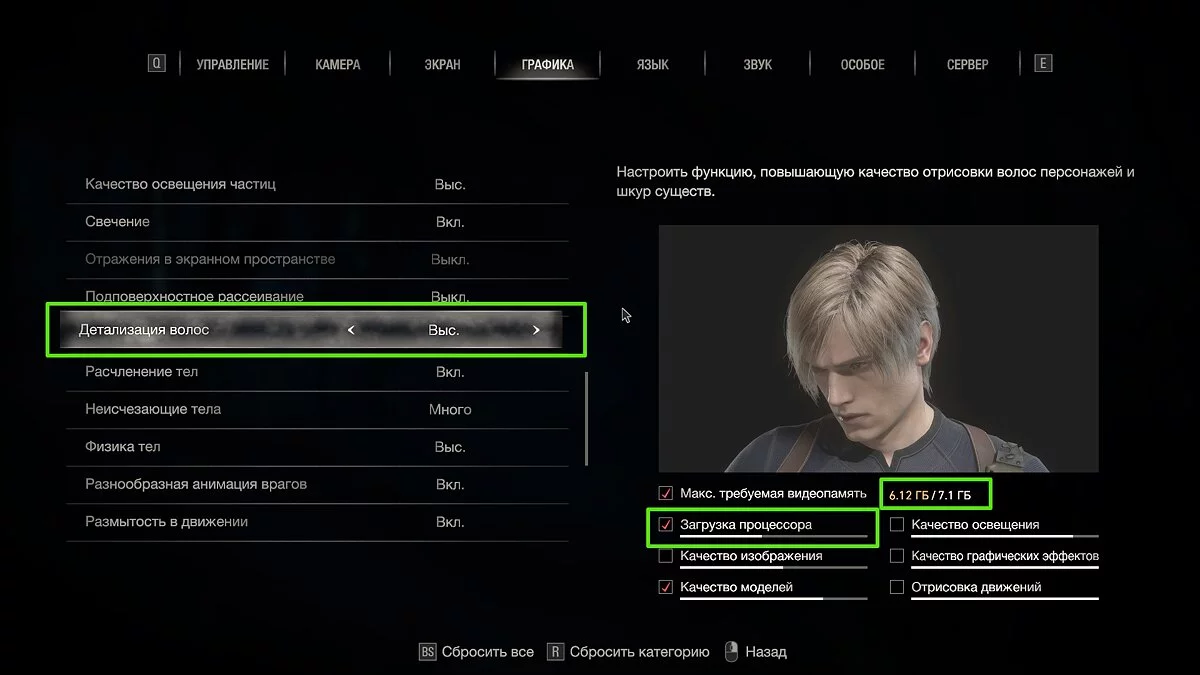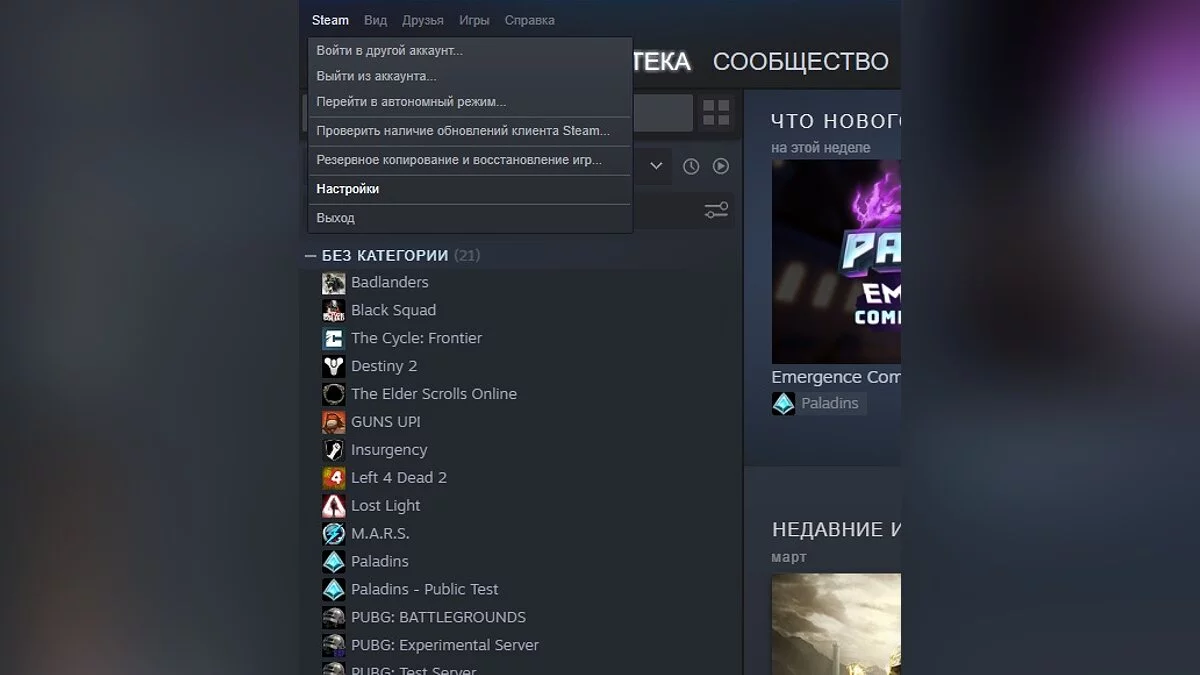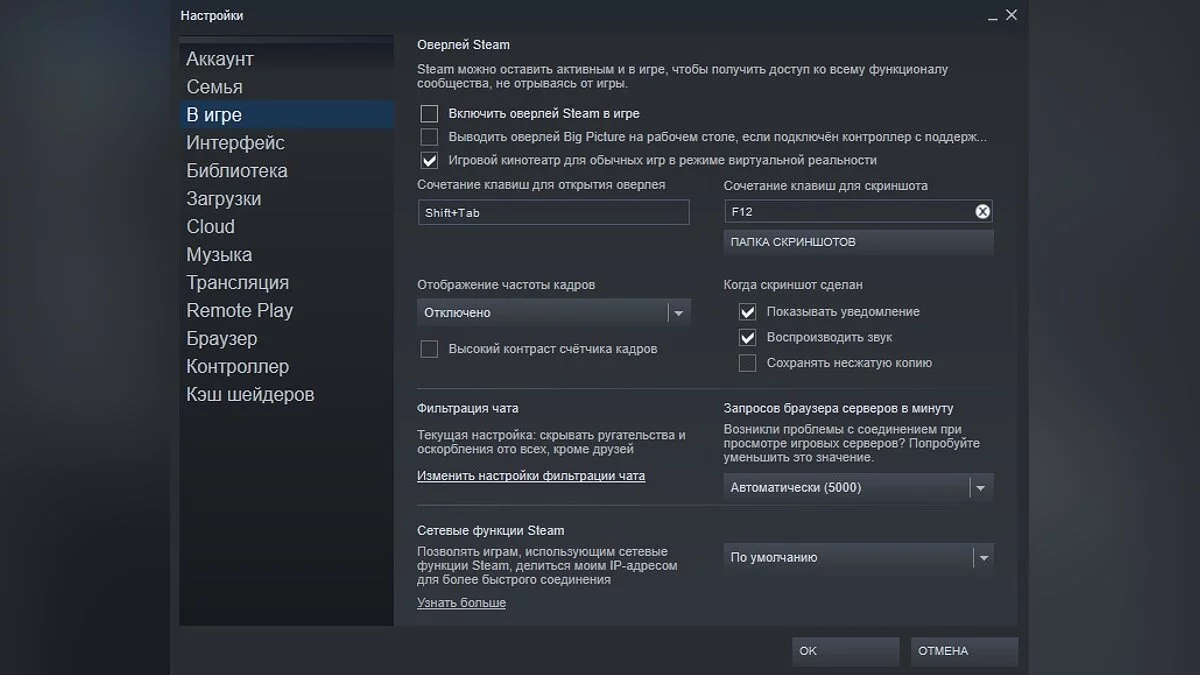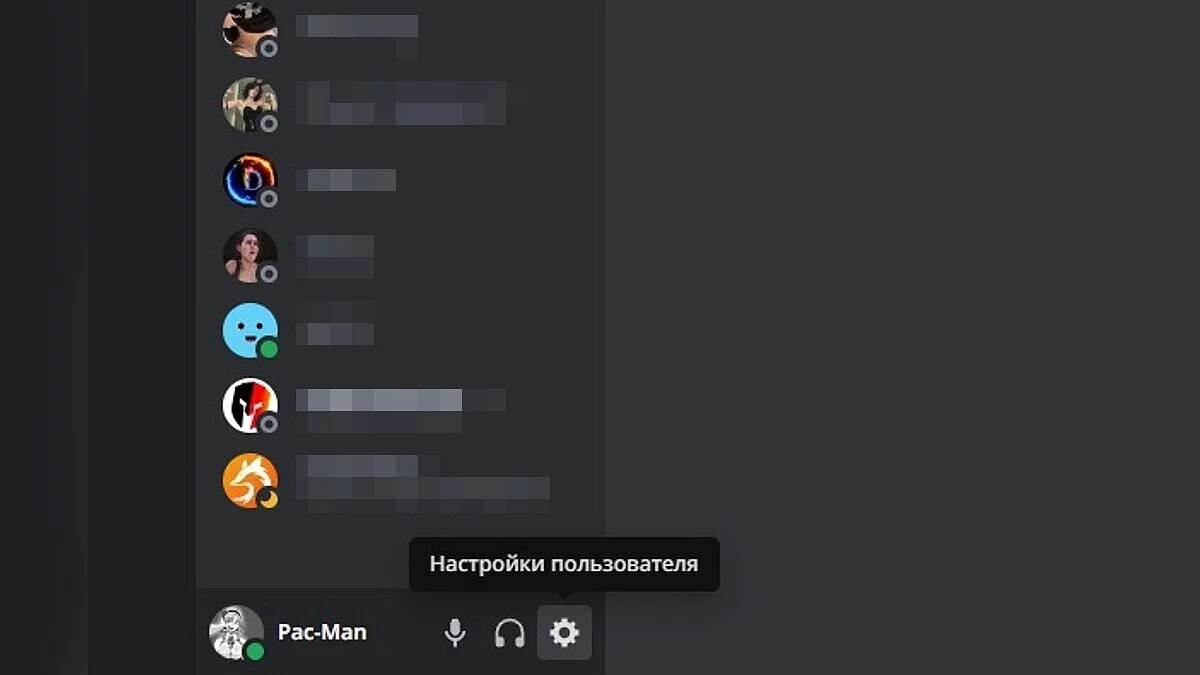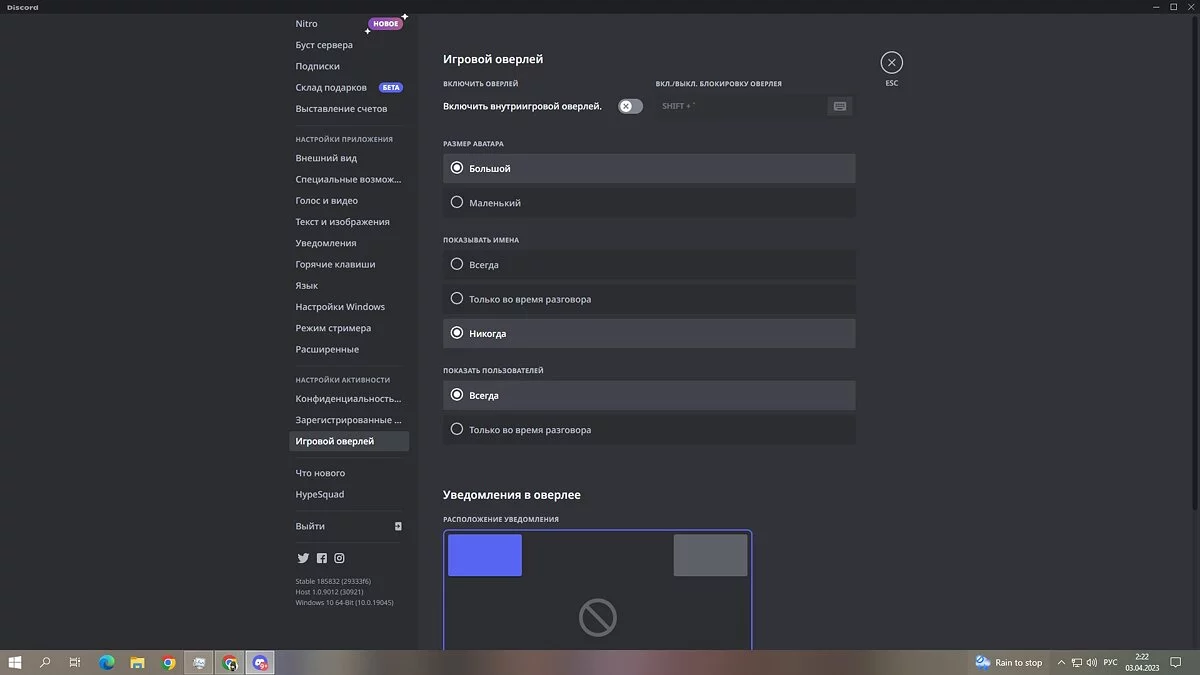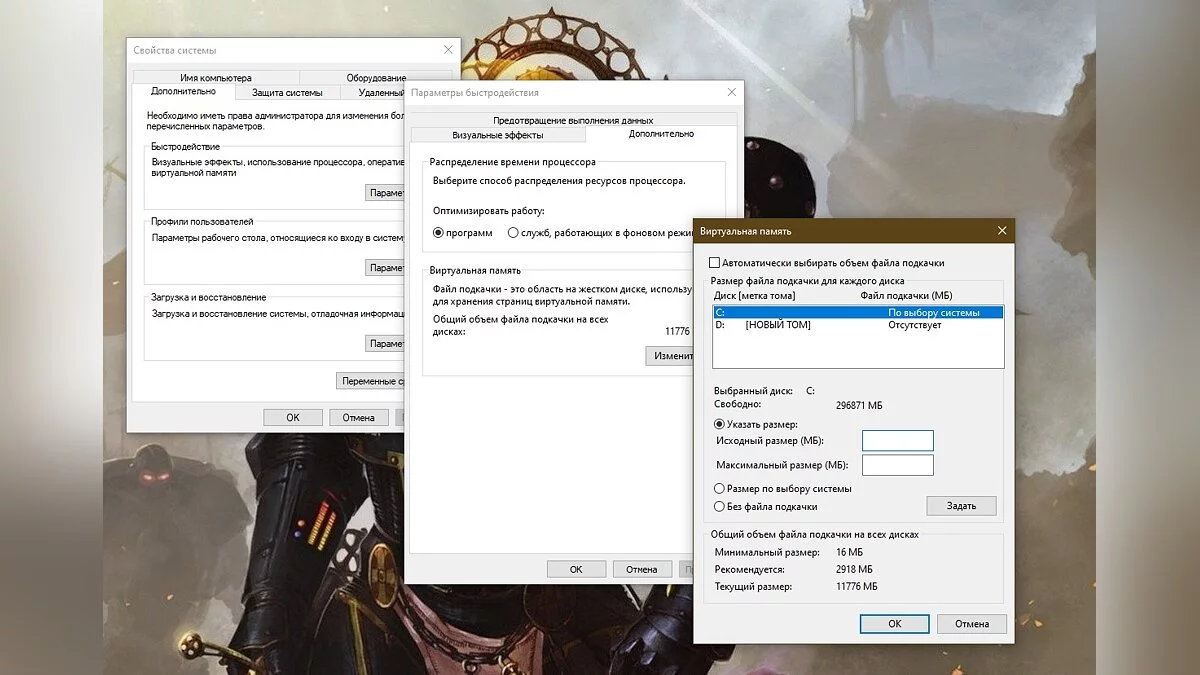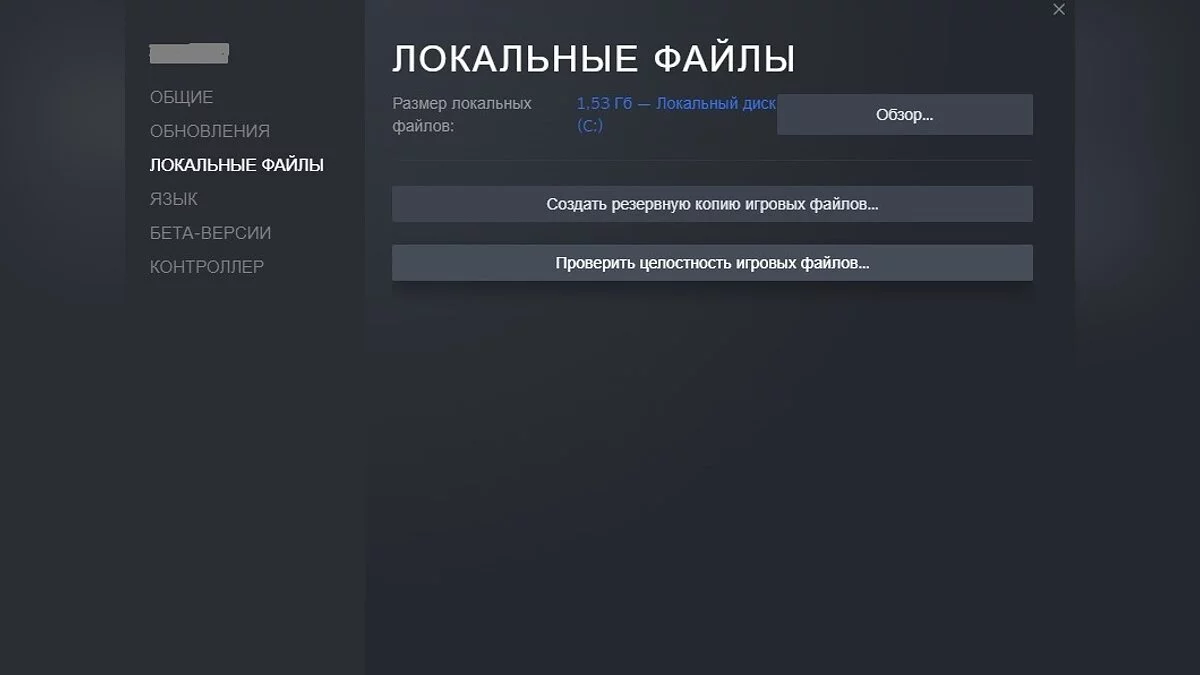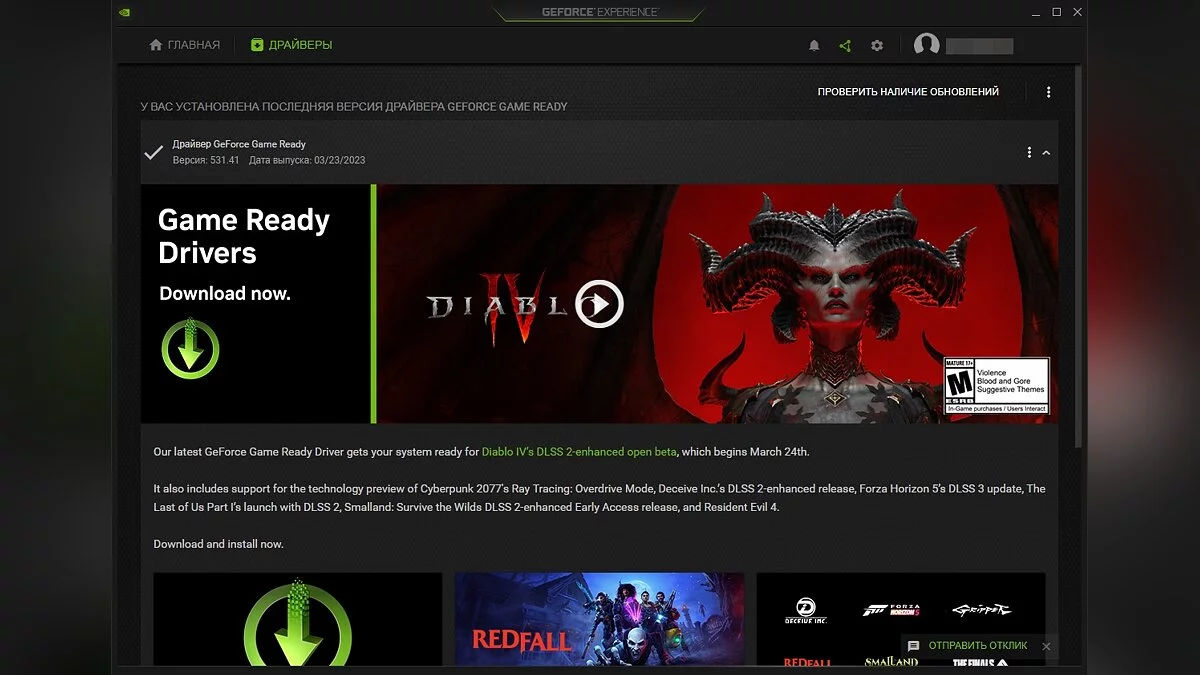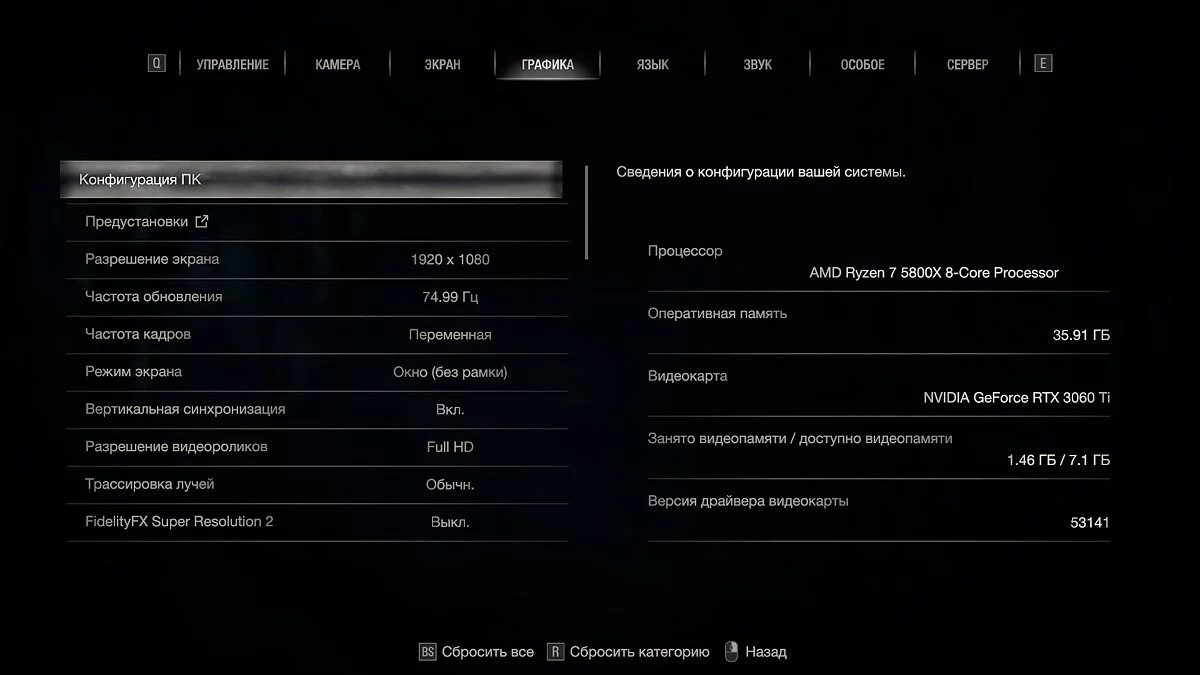Resident Evil 4 (2023) не запускается? Вылетает с ошибкой? Игра не сохраняется? — Решение проблем
 Vladislav Sham
Vladislav Sham
Ремейк Resident Evil 4 вышел совсем недавно и произвел отличное впечатление у фанатов, однако некоторые геймеры сталкиваются с различными проблемами во время игрового процесса. В данном руководстве мы расскажем о наиболее распространенных ошибках и опишем действенные способы по их исправлению.
Гайды по Resident Evil 4
- Прохождение Resident Evil 4 Remake — все боссы, сокровища, оружие и головоломки
- Секреты быстрого прохождения Resident Evil 4 Remake — как получить ранг «S+» и пропустить часть игры
- Как получить все достижения (награды, ачивки) в Resident Evil 4 Remake — гайд по получению «платины»
- Гайд для новичков по Resident Evil 4 — где находятся файлы сохранения, как найти глушитель, медальоны и многое другое
- Как открыть все святилища в Resident Evil 4 — где найти ключ от старой часовни
- Как найти все маленькие ключи от запертых комодов в Resident Evil 4 Remake
- Как выполнить все поручения торговца в Resident Evil 4 — как найти все синие медальоны, большую рыбу и поцарапанный изумруд, как одолеть побочных боссов
- Как найти все сокровища в Resident Evil 4 Remake — как продать сокровище за 100 тысяч песетов и получить редкое достижение
- Как решить все загадки и головоломки в Resident Evil 4 Remake
- Где найти заводных смотрителей в Resident Evil 4 Remake
- Как найти и получить все коллекционные предметы в Resident Evil 4 Remake
- Как получить всё оружие в Resident Evil 4 Remake — как улучшать, какое лучшее оружие в игре
- Как открыть все костюмы и аксессуары в Resident Evil 4 Remake
- Resident Evil 4 (2023) не запускается? Вылетает с ошибкой? Игра не сохраняется? — Решение проблем
- Как разблокировать режим наёмников (The Mercenaries) в Resident Evil 4 Remake — как открыть Луиса, Краузера, Ханка и получить максимальный ранг
- Все актёры озвучки и дубляжа Resident Evil 4 Remake — кто сыграл Леона Кеннеди, Аду Вонг, Эшли Грэм и других персонажей игры
- Все загадки и головоломки Resident Evil 4 Remake — Separate Ways (Разные пути)
Примечание: Если вашей ошибки нет в списке, обязательно оставьте комментарий в специальной форме ниже или задайте вопрос на нашем форуме. Мы постараемся вам помочь.
Системные требования Resident Evil 4
Прежде чем погрузиться в игровой процесс, вы должны убедиться, что ваша система подходит по минимальным системным требованиям.
Минимальные системные требования
- Операционная система — Windows 10 (64 bit);
- Процессор — AMD Ryzen 3 1200; Intel Core i5-7500 @ 3.40GHz;
- Оперативная память — 8 GB;
- HDD — 40 GB;
- Видеокарта — Radeon RX 560; GeForce GTX 1050 Ti с 4GB памяти;
- DirectX 12;
- Клавиатура, мышь.
Рекомендуемые системные требования
- Операционная система — Windows 10 (64 bit);
- Процессор — AMD Ryzen 5 3600; Intel Core i7-8700 @ 3.20GHz;
- Оперативная память — 16 GB;
- HDD — 40 GB;
- Видеокарта — Radeon RX 5700; GeForce GTX 1070 с 4GB памяти;
- DirectX 12;
- Клавиатура, мышь.
Как исправить ошибку Fatal D3D error (Неустранимая ошибка приложения)
Примечание: С подобной проблемой сталкиваются геймеры как на слабых ПК, так и на мощных. На нашем железе она до сих пор встречается. Если вам не помогли советы, описанные ниже, попробуйте загрузить предыдущее сохранение. В большинстве случаев это позволит избежать вылета сразу после загрузки сейва. Мы не можем утверждать точно, но создаётся впечатление, что после ошибки сейв становится «битым».
Также во время игры избегайте переключения на сторонние программы и на рабочий стол при помощи сочетания клавиш «Alt+Tab». По нашим наблюдениям, эти действия являются своеобразным триггером для возникновения проблемы.
Обновите DirectX
Данная ошибка связана, прежде всего, с работой DirectX, который, в свою очередь, помогает системе в рендеринге графики. Вы можете посетить официальный сайт Microsoft и установить свежую версию этой утилиты, однако если это не помогло, то можете прибегнуть к способам, указанным ниже.
Понизьте настройки графики
Откройте игру и перейдите в раздел «Настройки». В пункте «Графика» выставьте значения для уменьшения потребления видеопамяти. Отследить его можно в правом углу экрана.
Если максимальный объём памяти вашей видеокарты выделяется белым цветом, то графический процессор работает без нагрузки. Это позволит ему выдавать максимально возможный FPS. Мы также подобрали для вас оптимальные настройки графики, которые описали в конце данного руководства.
Отключите трассировку лучей и детализацию волос
В некоторых случаях эти две опции могут иметь прямое отношение к ошибке Fatal D3D Error. Это очень ресурсозатратные функции и не подойдут обладателям слабых ПК. В свою очередь, у пользователей с мощным железом они могут являться причиной вылета. Обязательно убедитесь, что у вас отключены данные настройки, в противном случае в локациях с быстро меняющемся освещением игра может вылетать. Стоит отметить, что разработчики знают об ошибке и работают над её исправлением.
Отключите игровой оверлей лаунчера Steam и мессенджера Discord
Некоторые пользователи столкнулись с весьма необычной ошибкой. При включенном оверлее Discord или Steam игра вылетает. Чтобы избавиться от проблемы, достаточно просто отключить игровой оверлей. Ранее мы уже писали, как влияет эта функция на быстродействие некоторых игр.
Для Steam:
- Откройте Steam и перейдите в «Настройки», нажав кнопку Steam в левом верхнем углу экрана;
- В левой части появившегося окна найдите и кликните по «В Игре…»;
- Уберите галочку с параметра «Включить оверлей Steam в игре» и нажмите «ОК».
Для Discord:
- Запустите Discord и нажмите иконку шестеренки в левом нижнем углу экрана;
- Перейдите в раздел «Игровой оверлей» в меню слева;
- Переведите флажок в положение «Выкл» рядом с параметром «Включить внутриигровой оверлей».
Влияют ли сторонние приложения по типу Skype или других программ, у которых есть возможность включать и отключать оверлей, пока что неизвестно.
Игра вылетает после долгой загрузки — как исправить?
Некоторые геймеры также столкнулись с проблемой вылета после долгой начальной загрузки, но уже через несколько дней была найдена причина этой ошибки. Все дело в недостаточном количестве оперативной памяти в вашей системе. Для того чтобы исправить данную проблему, можно увеличить объем ОЗУ или воспользоваться файлом подкачки.
Для подключения файла подкачки:
- Нажмите сочетание клавиш «Win+R» и откройте поисковую строку;
- Введите «sysdm.cpl» без кавычек и нажмите «Enter»;
- Через раздел «Дополнительно» перейдите в «Быстродействие» и кликните на «Параметры»;
- В новом окне щелкните «Дополнительно» и нажмите «Изменить»;
- Уберите галочку с «Автоматически выбирать объем файла подкачки», после нажмите «Указать размер»;
- В строчке «Исходный размер (МБ):» задайте значение — 8192;
- В строчке «Максимальный размер (МБ):» добавьте — 16384 (обязательно в два раза больше);
- Нажмите «Задать» и «ОК».
Примечание: Чтобы изменения вступили в силу, обязательно перезагрузите ПК.
Закройте фоновые программы
Некоторые установленные приложения могут конфликтовать с игрой по тем или иным причинам. Перед запуском Resident Evil 4 обязательно убедитесь, что завершили все неиспользуемые программы. В противном случае это может привести к зависаниям, фризам и другим ошибкам. Закрытие фоновых приложений также поможет освободить системные ресурсы для более стабильной работы игры.
Выполните проверку целостности файлов Steam
Если после всех советов в этом руководстве игра все равно вылетает или не загружается, то вам необходимо произвести полную проверку системных файлов игры в Steam.
Для этого:
- Откройте клиент Steam и найдите Resident Evil 4 в вашей библиотеке игр;
- Кликните «ПКМ» по игре и выберите «Свойства»;
- Во вкладке «Локальные файлы» щелкните по пункту «Проверить целостность файлов игры»;
- Ожидайте окончания проверки, а затем перезагрузите ПК.
Не сохраняется игра в главе 12 — как решить проблему?
В начале 12 главы вы видите катсцену, после которой Леон получит один и сюжетных предметов (без спойлеров). Однако после этого у некоторых игроков на консолях и ПК появляется проблема, которая заключается в невозможности сохранить игру с ключевым предметом в инвентаре. Если вы столкнулись с данной ошибкой, то попробуйте пройти главу без сохранений. Разработчики знают о проблеме и обещают исправить её с ближайшим патчем.
Общие советы и рекомендации
В этом разделе мы рассмотрим общие советы для всех пользователей с целью улучшения производительности игры.
Обновите драйверы видеокарты
Перейдите по указанным ниже ссылкам для установки свежих обновлений вашего графического процессора:
Microsoft Visual C++
Современные игры используют большое количество новых технологий и требуют определенных функциональных программ для их работоспособности. Microsoft Visual C++ обязателен к установке. Скачать все актуальные версии вы можете по прямой ссылке с официального сайта разработчика.
Оптимальные настройки графики для слабых, средних и мощных ПК
В этом разделе представлены оптимальные настройки для слабых, средних и мощных ПК. Стоит отметить, что это базовые значения, которые мы проверили на нескольких устройствах. Вы вправе изменить любой параметр по своему вкусу, отталкиваясь от быстродействия системы.
Оптимальные настройки для слабых ПК
- Разрешение экрана — 1920x1080;
- Частота кадров — 60;
- Режим экрана — Полный экран;
- Вертикальная синхронизация — Выкл;
- Трассировка лучей — Выкл;
- FidelityFX Super Resolution 2 — Производительность;
- Качество изображения — 75%;
- Режим отрисовки — Стандартный;
- Сглаживание — TAA;
- Качество текстур — Среднее;
- Качество фильтрации текстур — 4-8х;
- Качество сеток — Среднее;
- Качество теней — Среднее;
- Кэш теней — Вкл;
- Контактные тени — Выкл;
- Рассеянное затенение — SSAO;
- Качество объемного освещения — Среднее;
- Качество освещения частиц — Низкое;
- Свечение — Вкл;
- Отражения в экранном пространстве — Выкл;
- Подповерхностное рассеивание — Вкл;
- Детализация волос — Выкл;
- Расчленение тел — Выкл;
- Неисчезающие тела — мало;
- Физика тел — Низкое;
- Разнообразная анимация врагов — Выкл;
- Размытость в движении — Выкл;
- Качество дождя — Низкое;
- Детализация окружения — Выкл;
- Уничтожаемые объекты — Выкл;
- Блики — Вкл;
- Глубина резкости — Вкл;
- Качество ресурсоемкого освещения — Низкое;
- Качество ресурсоемких эффектов — Низкое.
Оптимальные настройки для средних ПК
- Разрешение экрана — 1920x1080;
- Частота кадров — 60;
- Режим экрана — Полный экран;
- Вертикальная синхронизация — Выкл;
- Трассировка лучей — Вкл;
- FidelityFX Super Resolution 2 — Производительность;
- Качество изображения — 100%;
- Режим отрисовки — Стандартный;
- Сглаживание — FXAA+TAA;
- Качество текстур — Высокое;
- Качество фильтрации текстур — 8х;
- Качество сеток — Среднее;
- Качество теней — Среднее;
- Кэш теней — Вкл;
- Контактные тени — Вкл;
- Рассеянное затенение — SSAO;
- Качество объемного освещения — Среднее;
- Качество освещения частиц — Низкое;
- Свечение — Вкл;
- Отражения в экранном пространстве — Выкл;
- Подповерхностное рассеивание — Вкл;
- Детализация волос — Выкл;
- Расчленение тел — Выкл;
- Неисчезающие тела — Среднее;
- Физика тел — Низкое;
- Разнообразная анимация врагов — Вкл;
- Размытость в движении — Выкл;
- Качество дождя — Средние;
- Детализация окружения — Выкл;
- Уничтожаемые объекты — Вкл;
- Блики — Вкл;
- Глубина резкости — Вкл;
- Качество ресурсоемкого освещения — Низкое;
- Качество ресурсоемких эффектов — Среднее.
Оптимальные настройки для мощных ПК
- Разрешение экрана — 1920x1080;
- Частота кадров — Переменная;
- Режим экрана — Полный экран;
- Вертикальная синхронизация — Вкл;
- Трассировка лучей — Вкл;
- FidelityFX Super Resolution 2 — Качество;
- Качество изображения — 100%;
- Режим отрисовки — Стандартный;
- Сглаживание — FXAA+TAA;
- Качество текстур — Высокое;
- Качество фильтрации текстур — 16х;
- Качество сеток — Высокое;
- Качество теней — Высокое;
- Кэш теней — Вкл;
- Контактные тени — Вкл;
- Рассеянное затенение — FidelityFX CACAO;
- Качество объемного освещения — Высокое;
- Качество освещения частиц — Высокое;
- Свечение — Вкл;
- Отражения в экранном пространстве — Вкл;
- Подповерхностное рассеивание — Вкл;
- Детализация волос — Выкл;
- Расчленение тел — Вкл;
- Неисчезающие тела — Высокое;
- Физика тел — Высокое;
- Разнообразная анимация врагов — Вкл;
- Размытость в движении — Выкл;
- Качество дождя — Высокое;
- Детализация окружения — Вкл;
- Уничтожаемые объекты — Вкл;
- Блики — Вкл;
- Глубина резкости — Вкл;
- Качество ресурсоемкого освещения — Высокое;
- Качество ресурсоемких эффектов — Высокое.
Другие гайды
- Как решить все загадки и головоломки в Resident Evil 4 Remake
- Как найти все маленькие ключи от запертых комодов в Resident Evil 4 Remake
- Прохождение Resident Evil 4 Remake — все боссы, сокровища, оружие и головоломки
- Где найти заводных смотрителей в Resident Evil 4 Remake
- Как получить всё оружие в Resident Evil 4 Remake — как улучшать, какое лучшее оружие в игре
- Все загадки и головоломки Resident Evil 4 Remake — Separate Ways (Разные пути)
- Как найти все сокровища в Resident Evil 4 Remake — как продать сокровище за 100 тысяч песетов и получить редкое достижение
- Прохождение Resident Evil 4 Remake: Separate Ways (Два пути) — все сокровища и поручения торговца
- Секреты быстрого прохождения Resident Evil 4 Remake — как получить ранг «S+» и пропустить часть игры
- Как открыть все костюмы и аксессуары в Resident Evil 4 Remake
-
![]() Как решить все загадки и головоломки в Resident Evil 4 Remake
Как решить все загадки и головоломки в Resident Evil 4 Remake -
![]() Как найти все маленькие ключи от запертых комодов в Resident Evil 4 Remake
Как найти все маленькие ключи от запертых комодов в Resident Evil 4 Remake -
![]() Как найти все сокровища в Resident Evil 4 Remake — как продать сокровище за 100 тысяч песетов и получить редкое достижение
Как найти все сокровища в Resident Evil 4 Remake — как продать сокровище за 100 тысяч песетов и получить редкое достижение -
![]() Прохождение Resident Evil 4 Remake — все боссы, сокровища, оружие и головоломки
Прохождение Resident Evil 4 Remake — все боссы, сокровища, оружие и головоломки -
![]() Где найти заводных смотрителей в Resident Evil 4 Remake
Где найти заводных смотрителей в Resident Evil 4 Remake -
![]() Все концовки 5 эпизода игры «Зайчик» (Tiny Bunny) — прохождение игры
Все концовки 5 эпизода игры «Зайчик» (Tiny Bunny) — прохождение игры